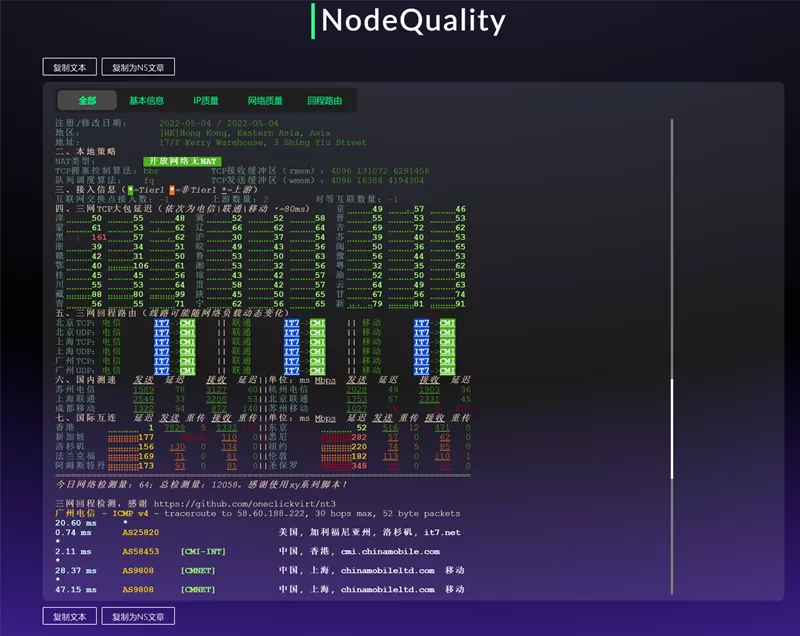学习工作中,我们经常需要用手机拍摄文件或
但想把完全拍正也不是那么轻松的事,手机稍微歪点、没拿平,拍出来的就会有畸变,很容易歪歪斜斜,上大下小,要么就存在背景边框不太美观。另外书脊造成的页面弯曲也不可避免…
之前虽然写过一期扫描APP推荐,不过文章的核心主要是 OCR 文字识别,这次藏藏打算以免费较正(矫正)为核心,重新写一期扫描工具推荐~
1
移动端
其实在手机端,免费支持校正的APP还挺多
1.1
布丁扫描(安卓/iOS)
布丁扫描是 VIVO 推出的一款完全免费的扫描APP,由 VIVO 在电商渠道授权指定运营商广东天宸网络科技有限公司开发
原本这款 APP 名为「琥珀扫描」,只预装于 VIVO 手机。后来开发团队良心的直接将其上架到应用市场,命名为「全能扫描官」,后来又为了避免和「全能扫描王」的碰瓷嫌疑,最后改名为了「布丁扫描」
而布丁扫描不仅完全免费,功能也十分丰富强大,支持文档&证件扫描、OCR文字&表格识别提取、试卷扫描去手写、口算批改、拍照翻译,甚至还有AI绘画功能
不过藏藏这篇文章的主要内容是文档扫描、校正,这里就不多加介绍其他功能了哈,有需要的粉丝可以自行下载体验,都挺不错
而其实原本布丁扫描的效果只能说一般,但在最近我发现了它上线了 AI 处理,在我故意增加扫描难度的情况下依然得到了十分完美的处理效果!真可谓 AI 改变世界
另外布丁扫描现在有个活动时注册就送 200MB 云空间,后续每天登录打开APP都再送 5MB
总的来说有 VIVO 大厂背书,目前还完全免费,十分值得推荐,唯一就是希望其能一直免费下去吧!扫描下方二维码即可免费下载这款APP
1.2
vFlat(安卓/iOS)
而如果你是打算扫描一份多页的文件或者书籍,那 vFlat 可谓千万不要错过,这款由国外 VoyagerX 公司开发的APP 完全免费无内购,也没有广告,相当之良心
可以看到下图,同样藏藏故意增加了扫描难度,斜着+将书凹出了曲面,得到的识别结果依然完美!并且细心的粉丝还会发现,其还自动去掉了被拍进去的手指!
而之所以说它是手机端纸质书转电子版的不二神器,是因为其支持书籍双页扫描和自动扫描!
更甚至设置扫描间歇时间之后,再搭配手机支架把手机固定一个机位,只需要翻书页自动捕捉录入,扫厚的书本合同速度相当之快!
另外这款 APP 也是支持 OCR 文字识别的(不过如今已经加上额度限制),另外还有一个 AI 智能增强功能,可以进行橡皮擦除、模糊校正
当然这个APP也不是没有缺点,比如滤镜中没有强黑白效果,只能简单色彩校正;另外作为一款专业书籍扫描APP,也没有证件扫描等其他功能
▲iOS可以扫码到App Store下载
安卓版藏藏这里也收集了下载地址,不过由于有人持续对公众号自动回复进行举报,遂暂时不再通过公众号自动回复提供软件下载,后续藏藏会把资源下载地址提供在文章置顶留言。若置顶留言也被和谐的话,请到储物间右上角,搜索以下关键词获取资源:
“
校正
”
1.3
扫描全能王(安卓/iOS)
扫描全能王这款APP好用是真的好用,但贵也是真的贵(¥258/年),这里之所以推荐它是因为:虽然拍题、书籍模式、高清画质、证照模式等扫描功能都是收费的,但扫描滤镜、曲面校正两大功能是免费就能使用的!
而得益于不计其数的付费用户带来的丰厚的开发资金,扫描全能王的功能开发也是真的强,算是藏藏试过这么多扫描APP里面处理效果最好的一档
不过免费使用的话,APP内充斥着广告弹窗和时不时弹出一整个页面让你付费
藏藏建议是不要给APP联网权限,同时不允许APP通知(一个扫描APP通知你啥),然后无需注册点击「直接使用」
关掉网络权限之后不仅APP变干净了一些(没有悬浮窗广告了),同时你会感觉APP启动也变快了
扫描全能王的曲面校正相当优秀,文字处理滤镜也是相当赞,可以看到下图就算藏藏加了难度,又是斜着拍、又是故意凹出曲面,最终得到的扫描结果也是相当优秀
扫描完成之后点击右下角「更多」即可免费无水印保存到系统相册
虽然免费用户无法享受高清画质(4032×3024),但大图尺寸也有3264×2488,我觉得还是足够清晰了
扫描下方二维码即可到官网免费下载这款APP
1.4
夸克/夸克扫描王(安卓/iOS)
另外在夸克浏览器中,也有文件扫描功能,亦或者说你也可以下载专门的「夸克扫描王」APP
而其实夸克算是相当良心的了,扫描文件、OCR提取文字、转Word、去手写、扫描证件照这些主要扫描功能都是免费可用的,唯一的限制就是清晰度上,但实际上免费的扫描清晰度也足够一般日常使用了
同时也是得益于 AI 大模型技术的加持,在藏藏有意加大扫描难度,又是斜着拍摄、又凹曲面的情况下,夸克的扫描处理结果也是相当完美
iOS 或者安卓都可以扫描下方二维码进行下载:
还有两个比较多人推荐的,但我觉得效果一般,就不推荐了(手机扫描王、随手扫描、联想扫描王:都免费,但是自动捕获、曲面校正、处理效果一般)
2
电脑端
在藏藏研究了挺一段时间时间后,才发现电脑端其实没有特别好的解决方案(ShiftN、大漠驼铃倾斜校正、ComicEnhancerPro、Tilt correction1、A PDF Deskew、Perspective Image Correction、TIFeditor等我都测试过,并不好用)
2.1
安卓模拟器(Win/Mac)
虽然在扫描全能王官网你可以看到其有 Windows、Mac 客户端,但实际上包括网页版在内,功能都是阉割版,并没有校正的功能!
最好的方案可能就是依旧用藏藏上面介绍的那些 APP
好在如今想在电脑上使用安卓 APP 并不是什么难事,就比如扫描全能王,虽然藏藏实测在很多安卓模拟器上用不了,不过之前介绍过的兆懿是可以运行的
▲兆懿
实在运行不了扫描全能王,也可以考虑用夸克/夸克扫描王,这个APP在众多模拟器上的兼容性都显得非常好,可以正常运行使用
不过相比在手机上,电脑上利用安卓模拟器使用这些APP处理就要麻烦一点了。你需要先从模拟器里打开模拟器和电脑端的共享文件夹,把都添加进去,才能在模拟器的 APP 内添加这些进行处理
不过好在现在很多安卓模拟器有针对这一点做了优化,比如雷电模拟器,你可以直接将拖到模拟器快速添加~
2.2
微信小程序(Win/Mac)
如果你觉得用模拟器麻烦,别忘了我们还有微信小程序可以直接在电脑上使用,相比之下的最大优势是可以直接选择添加电脑端任意
不过缺点是小程序的功能明显是被阉割了的,处理效果和智能化都不如APP端,并且最关键的问题是并不支持手动调整框选的范围!
▲扫描全能王微信小程序
并且很奇怪的是不仅扫描全能王的微信小程序不支持手动调整,夸克扫描王的微信小程序也同样不支持手动调整
▲夸克扫描王微信小程序
但好在这俩的自动识别效果都还算不错,虽然不比手机端,但只要你拍摄的不是歪的太过头,最后处理得到的效果一般都还是不错的
2.3
PictureCleaner(Win)
PictureCleaner(原名 PicGrayRemover)是 Charltsing 大佬用了几年全能扫描王、扫描全能王、MDScan等 App 之后,感受其不足而在电脑上开发的类似软件:https://www.cnblogs.com/Charltsing/p/PictureCleaner.html
最主要是这位非常大佬良心,这款软件完全免费提供给大家使用,软件仅有自愿赞助的二维码~
这款软件支持 9 大独家功能:
傻瓜式一键操作(批量校正、漂白、处理一条龙),简便易用
两种漂白方式(黑白、彩色)
三种漂白算法(实时、快速)
两种输出格式(原图格式、规格化格式)
两种橡皮筋控件(四角校正、裁切)
七种预处理功能
两种单位标尺(像素、毫米)
透明保存、去除麻点、灰度加黑、颜色替换(背景换色)
滚轮缩放和拖拽平移浏览
对于四角清晰的,自动检测和校正效果还是相当不错的~
▲四角检测自动校正
但藏藏上面依然说最好的方案是安卓模拟器,主要是由于这款软件的页面自动检测功能并不是非常好用(曲面展平校正功能还是很不错的),除非原图四个角非常明显,否则基本上都是需要你手动调整的
另外这款软件还比较少有的支持漂白,对于原图较暗的,你是可以通过预处理、色彩灯来手动调整处理出不错的效果
但藏藏个人觉得还是没有如今的 AI 算法处理得出的清晰
2.4
Scan tailor(Win)
Scan Tailor 是一款相当古老的扫描图处理工具,项目最早上线于 2008 年:https://scantailor.org/
虽然整个项目已经于 2016 年停更,并于 2020 年停止维护了。但整个软件若用于校正+简单的曲面展平,还是相当不错的:https://github.com/scantailor/scantailor
原版软件没有汉化,藏藏这里找来了这款软件的汉化版
不过由于有人持续对公众号自动回复进行举报,遂暂时不再通过公众号自动回复提供软件下载,后续藏藏会把资源下载地址提供在文章置顶留言。若置顶留言也被和谐的话,请到储物间右上角,搜索以下关键词获取资源:
“
校正
”
下载安装软件之后,新建工程,添加你要处理的文件夹
然后整个软件分 6 步对进行处理,先是「修正朝向」,然后是「分割页面」
然后就是「倾斜校正」,这个一般软件自动处理的就相当完美(当然你也可以自己手动调整)
下一步「选择内容」则也是软件自动处理的基本上就相当完美,一般不怎么需要再多自己调整
第5步页边距则看自己是否调整,一般还是默认可能就差不太多
最后就是「输出」步骤里,可以调整色彩模式(阈值方法、色彩分割等可以自行再手动调整),然后拉到最底部可以进行去畸变展品
提供了 2 种自动算法,可以都自行试试,看看哪个效果比较好。实在不行还能手动调整,缺点就是手动调整比较复杂
总体来说这款软件的处理效果还是相当不错的,缺点就是不像如今很多软件那样智能,都需要自己手动处理
2.5
DxO ViewPoint(Win/Mac)
PictureCleaner 的综合校正+漂白功能还行,就是自动检测功能不太给力,但如果你的并不怎么需要漂白,仅需要校正一下倾斜度,那还有一款非常值得推荐的软件——DxO ViewPoint
这是一款来自国外 DxO 公司专业的图像校正软件,可以轻松帮助摄影师和设计师纠正各种透视畸变和几何变形
对于多数情况,你只需要把拖入软件,再点击自动校正按钮即可,非常之方便
当然,如果自动识别处理的效果不佳,软件也支持手动选择四角进行处理(某些情况下你还可以用8角模式)
缺点是对于一些情况,自动裁剪可能会出错,需要你自动调整一下裁剪范围(一般需要关闭保持纵横比,改为无限制)
除以上用途,DxO ViewPoint 多用于摄影中消除镜头畸变,仅需单击一下即可修复桶形、枕形和鱼眼畸变
在 DxO ViewPoint 4 中,更是有最新的 ReShape 工具,选择一个适合图像的“畸变网格”,然后只需拖动点即可校正框内的各个元素,修复细节瑕疵非常好用
这款软件相比 PictureCleaner 最大的缺点可能就是没有漂白、滤镜功能了,如果原图效果不佳只能另外又找软件来进行处理
2.6
Photoshop(Win/Mac/网页)
除了上述软件,使用 Photoshop 进行校正也是一个非常推荐的方法~
当然可能很多粉丝并没有使用过 Photoshop,或者说觉得为了处理一张打开一个 Photoshop 太费劲了——倒也完全不用担心
藏藏在之前就有介绍过,现在已经有秒开即用的在线版 Photoshop 了,功能几乎和原版 Photoshop 一样,但是仅需打开浏览器就可直接使用!有些时候需要简单处理藏藏都是用的在线版
打开浏览器,导入,在左边工具栏找到裁剪功能的按钮,右键图标,选择透视裁剪,然后自行拉动框选的 4 个角落,确认后直接回车即可
单从校正效果来说还是不错的(藏藏测试了很多款校正软件,能手动调整校正范围的软件真的很少)
还有一个好处是,用 Photoshop 的污点修复画笔(或者修复画笔)可以轻松去除手指等照片杂物,再后续进行校正,得出的效果肯定就会更好
还有就是 DxO ViewPoint 的自动裁边功能不如 Photoshop 好用,虽然它也可以手动选择4角进行校正,但后续可能还需要自己再手动调整,相比 Photoshop 就是整个流程全自动化了
2.7
TexTln(网页)
可以看到,上面藏藏都搬出 Photoshop 这个处理老大哥了,显然是没再找到什么特别好的校正软件了
不过本来都觉得找不到软件了,突然想起了还可以考虑在线处理工具呀,顺着这个思路,又找到一个好用的免费校正网站
这是合合信息旗下的在线文档图像切边矫正体验服务(扫描全能王就是合合信息旗下的产品),目前无需注册即可免费上传体验使用:https://www.textin.com/experience/dewarp
另外得说一下的就是,其实这个网站是限制了下载的,就是你无法直接右键另存(实际是网站把转换为了 Base64 格式),F12 等方式都不太方便
这里藏藏教一个最简单的办法——就是利用微信(微信正好也对是进行的 Base64 处理)
即我们在网站上右键 » 复制 » 之后右键粘贴到微信的聊天框处(不用发送出去),就能打开另存到本地了
不过这个网站的缺点就是,只能任由网站自行处理,无法进一步手动调整(或者你可以先行大概裁剪,再上传到网站进行处理)
2.8
图锅巴(网页)
地址:https://www.tuguoba.com/
也是一个无需注册即可免费使用的校正网站,就是限制了最大上传的不能超过10MB
可自行调整范围,扫描后的处理效果也有 7 种可选,相对 TexTln 来说能更加适应多种处理情况
2.9
DocTr++(网页)
而除了 TexTln,中科大团队提出了一种面向各类文档图像的无约束统一矫正框架 DocTr++,也是用于校正的工具
当然具体方法和实现逻辑我们没必要去弄懂,关键是作者团队还提供了一个在线 Demo 供大家自行体验:https://doctrp.docscanner.top/
上传即可进行校正,不过由于不像 TexTln 是商业项目哈,处理速度显然慢的多。并且缺点是仅会校正+曲面展平,但不会裁剪,只能后期自己手动再裁剪一下
总的来说,藏藏始终觉得电脑端的方案不如手机端的简单好用,效果也不如手机端的好
所以其实我更推荐的办法还是:把传到手机端,用 APP 处理完再传回电脑吧